如何加快Windows下载文件夹的加载时间
来源:网络收集 点击: 时间:2024-03-01Windows 10用户注意到某些Windows文件夹的加载时间远远长于其他文件夹。当PC用户打开文件资源管理器(以前称为Windows资源管理器),搜索特定文件夹并尝试打开它时,会发生这种情况。在一秒钟内加载文档,音乐,图片,音乐,OneDrive或任何其他文件夹时,已注意到Windows下载文件夹加载通常需要10秒以上。
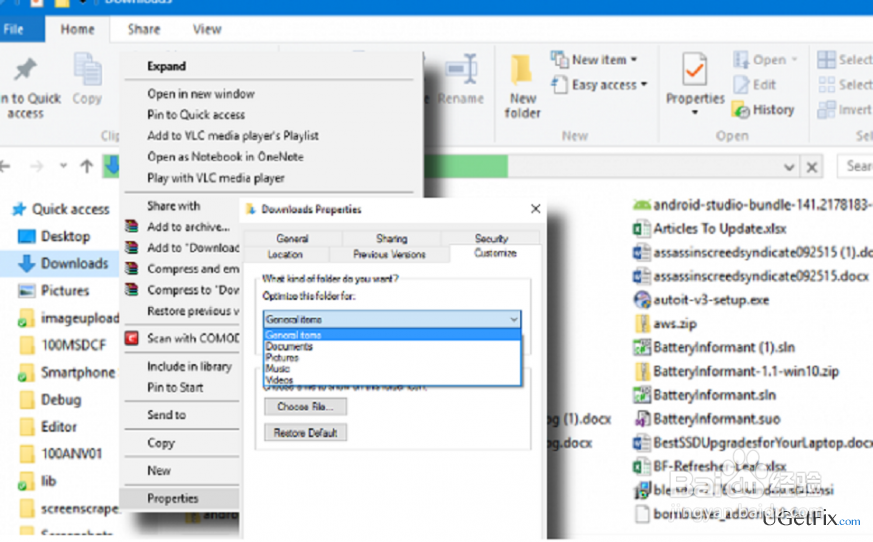 2/3
2/3Windows下载文件夹可能是每天访问的文件夹,因此等待最重要的文件或文档加载可能会非常烦人。更不用说,如果您的下载文件夹加载速度很慢,如果您尝试将照片/视频或该文件夹中的任何其他文件上传到社交媒体配置文件(例如Facebook),您可能会感到非常惊讶。
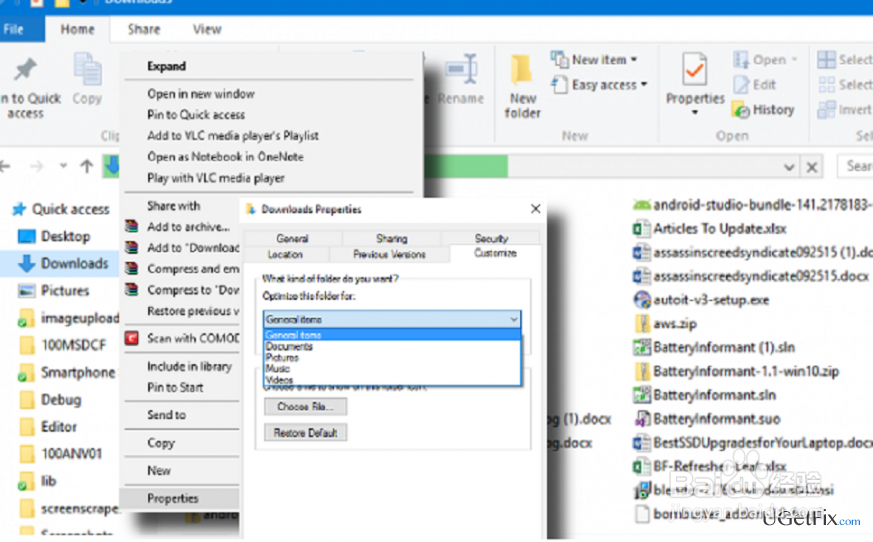 3/3
3/3我们注意到专家经常会问人们他们最后一次清空Windows下载文件夹是什么。据他们说,过满的文件夹可能是问题的罪魁祸首。但是,此文件夹的内容不应影响其加载时间,尤其是当您使用具有快速SDD的相对较新的PC时。下载文件夹加载时间延长的原因是Windows自动为其中的照片和视频创建缩略图。幸运的是,可以修改设置以使下载文件夹更快地打开。
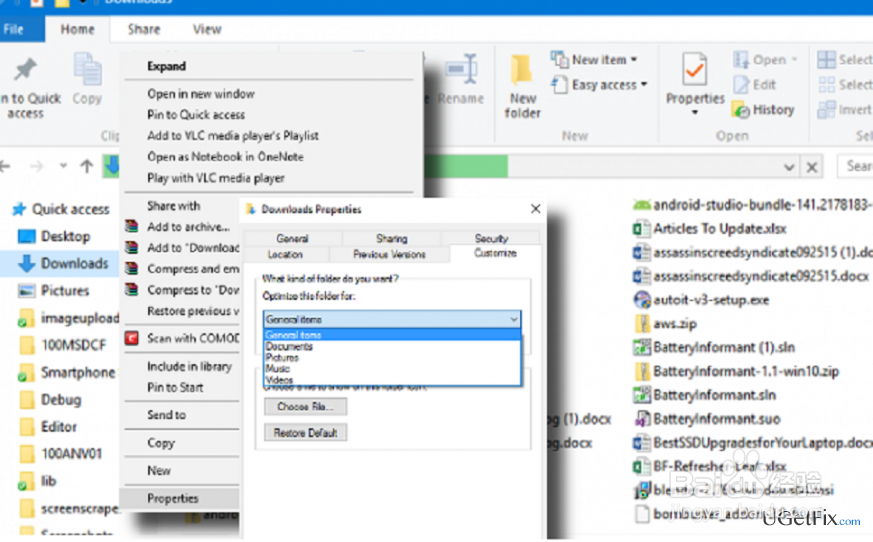 如何加快Windows下载文件夹加载时间?1/3
如何加快Windows下载文件夹加载时间?1/3方法1
按Windows键+ X并选择控制面板。
打开File Explorer Options并单击View选项卡。
在“高级设置”下,取消选中“显示状态栏”选项。
单击Apply,然后单击OK。
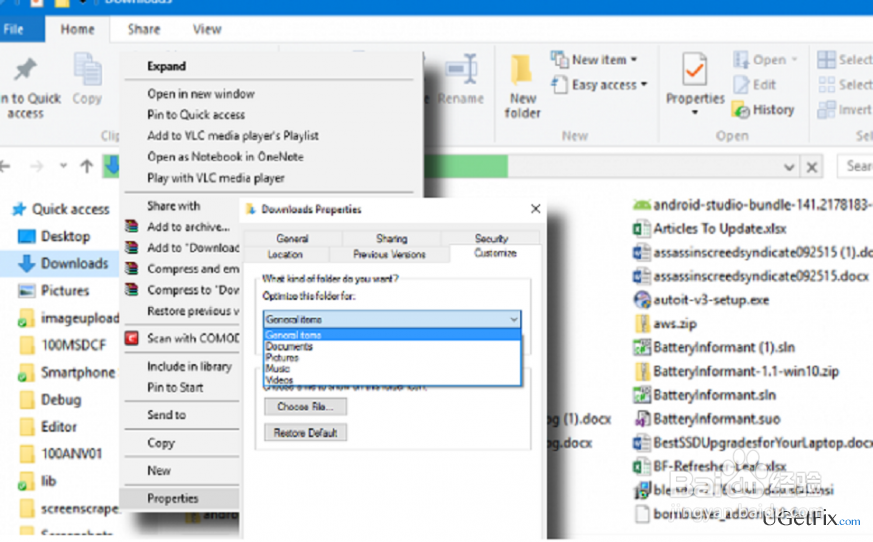 2/3
2/3方法2
打开File Explorer并找到Downloads文件夹。
右键单击它并选择“属性”。
打开“自定义”选项卡,然后使用下拉菜单找到“优化此文件夹:”选项。
您应该看到“常规项目”,“文档”,“图片”,“音乐”和“视频”选项。选择常规项目。
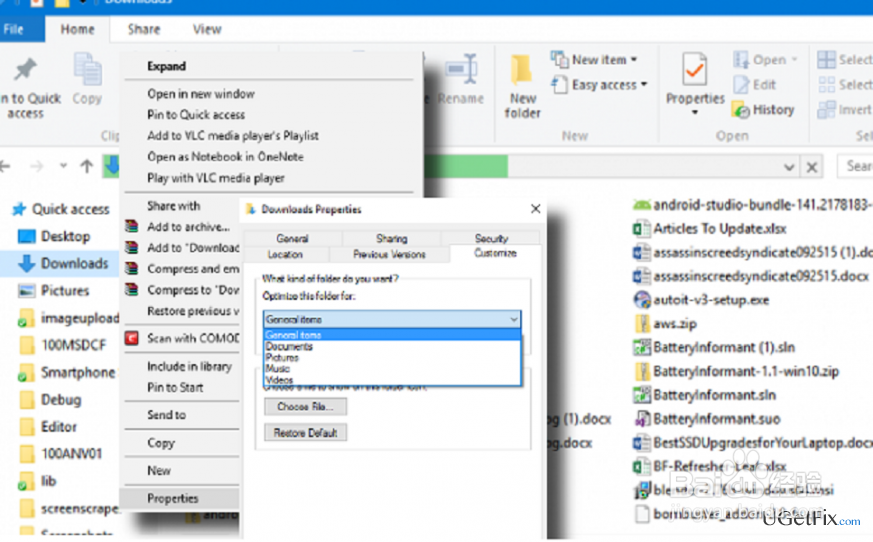 3/3
3/3单击“应用”,然后单击“确定”保存更改。
按F5重新加载文件夹并检查是否有帮助。
如果您注意到Windows文件夹的整个列表打开速度很慢,则可以应用上述方法来加快加载时间。为了加快速度,应用自上而下的方法,即启动文件夹优化到父文件夹,子文件夹将自动优化。
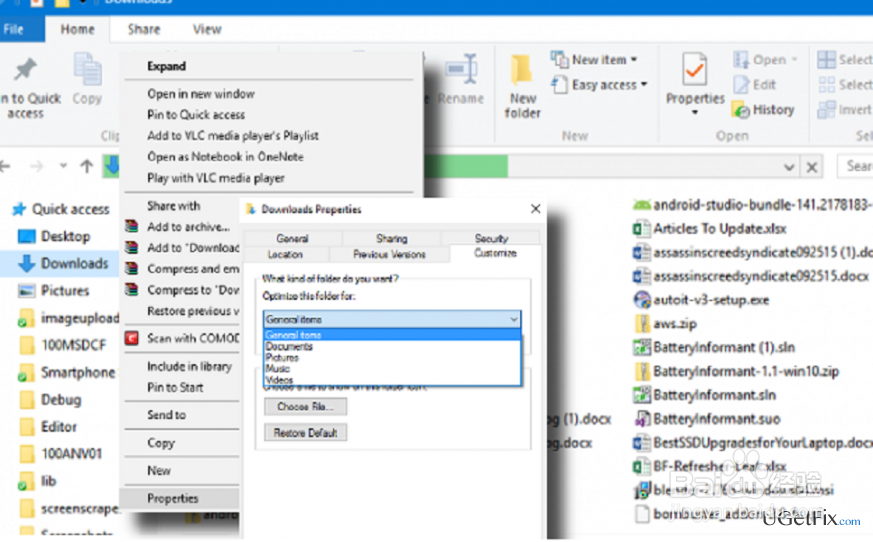
版权声明:
1、本文系转载,版权归原作者所有,旨在传递信息,不代表看本站的观点和立场。
2、本站仅提供信息发布平台,不承担相关法律责任。
3、若侵犯您的版权或隐私,请联系本站管理员删除。
4、文章链接:http://www.1haoku.cn/art_180930.html
 订阅
订阅